„CyberPanel” – tai „LiteSpeed” žiniatinklio serveryje sukurtas prieglobos skydelis. Oficialiai palaikomos šios „Linux” distribucijos: „Ubuntu” ir „CentOS/Enterprise”. Diegdami „CyberPanel” galite pasirinkti vieną iš dviejų versijų:
- „CyberPanel” nemokamas visiems laikams su „OpenLiteSpeed
- „CyberPanel Enterprise” su „LiteSpeed Enterprise
Šiuo metu nerekomenduojame naudoti „Ubuntu” „CyberPanel” dėl dabartinių su saugumu susijusių klaidų. Toliau apžvelgsime nemokamą „CyberPanel” versiją, į kurią įeina neribotas domenų skaičius ir darbo eigos.
Kaip įdiegti „CyberPanel
Atlikite šiuos veiksmus, kad įdiegtumėte „CyberPanel” į „Ubuntu” ir „CentOS” distribucijas.
1 žingsnis. Prisijunkite prie serverio naudodami SSH.
2 žingsnis. Paleiskite „CyberPanel” diegimo scenarijų:
sh <(curl https://cyberpanel.net/install.sh || wget -O - https://cyberpanel.net/install.sh)
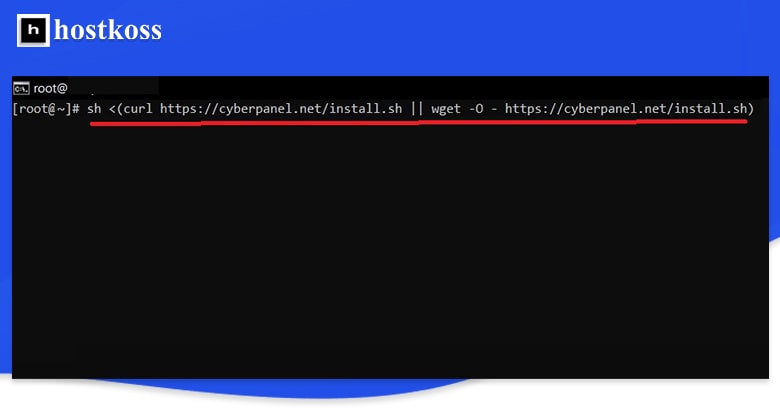
3 veiksmas. Paspauskite Enter, kad patvirtintumėte nustatymą.
4 veiksmas. Pasirinkite"1", jei norite įdiegti „CyberPanel” su „OpenLiteSpeed”. Nepamirškite, kad versijai „Enterprise” reikės „LiteSpeed Enterprise” licencijos.
5 veiksmas. Pasirinkite"Y", kad įdiegtumėte „visas ” CyberPanel” paslaugas” – „PowerDNS” serverį, ” Postfix” pašto perdavimo agentą (MTA ) ir ” Pure-FTPd” serverį.
6 veiksmas. Pasirinkite N, jei norite praleisti nuotolinę „MySQL” sąranką ir tęsti vietinio „MySQL” serverio sąranką.
7 veiksmas. Pasirinkite naujausią „MySQL” versiją, nebent ketinate importuoti duomenų bazę, kuriai reikalinga tam tikra senesnė versija.
8 veiksmas. Pasirinkite"s„, kad nustatytumėte administratoriaus slaptažodį.
9 veiksmas. Įveskite ir patvirtinkite administratoriaus slaptažodį.
10 veiksmas. Pasirinkite, ar norite įdiegti „Memcached” ir jo PHP plėtinį. Jį visada galite įdiegti vėliau, jei dabar jo nereikia.
11 žingsnis: nuspręskite, ar įdiegti „Redis” ir jo PHP plėtinį. Vėlgi, tai galite nustatyti po įdiegimo.
12 veiksmas. Pasirinkite, ar įdiegti ” WatchDog” , kuri šiuo metu yra beta testavimo stadijoje ir automatiškai perkrauna sugedusias sistemas su programinės įrangos klaidomis. Jei dirbate su gamybine sistema ir nesate dėl to tikri, rekomenduojame jos neįdiegti.
13 veiksmas. Diegimas gali užtrukti iki dešimties minučių. Po to išsaugokite automatiškai sugeneruotą ” LiteSpeed WebAdmin” konsolės slaptažodį ir „Rainloop Webmail” administratoriaus slaptažodį slaptažodžių tvarkyklėje. Kiekvieno prisijungimo administratoriaus vartotojo vardas yra„admin”.
14 veiksmas. Ubuntu naudotojai, paprašyti perkrauti sistemą, turėtų pasirinkti N.
CentOS, „AlmaLinux” ir kitų verslo distribucijų naudotojai gali pasirinkti
Yir pereiti prie kito skyriaus.
15 žingsnis (Ubuntu naudotojai) Dėl su Ubuntu susijusių problemų turėsite sustabdyti ir išjungti Firewalld:
systemctl stop firewalld && systemctl disable firewalld
16 veiksmas. Iš naujo paleiskite sistemą:
Perkraukite
Jei kyla problemų, dėl „Ubuntu” ugniasienės problemų kreipkitės tiesiogiai į „CyberPanel” kūrėjus.
Prisijunkite prie „CyberPanel” administratoriaus skydelio
Įveskite URL adresą, kad galėtumėte pasiekti ” CyberPanel” įrenginį žiniatinklio naršyklėje:
https://jūsų serverio prieglobos vardas:8090
- Vartotojo vardas : admin
- Slaptažodis: tas pats slaptažodis, kurį nustatėte pradinės sąrankos metu.

Dešinėje esančiame prietaisų skydelyje rodomi pagrindinių funkcijų mygtukai ir sistemos išteklių naudojimo statistika.
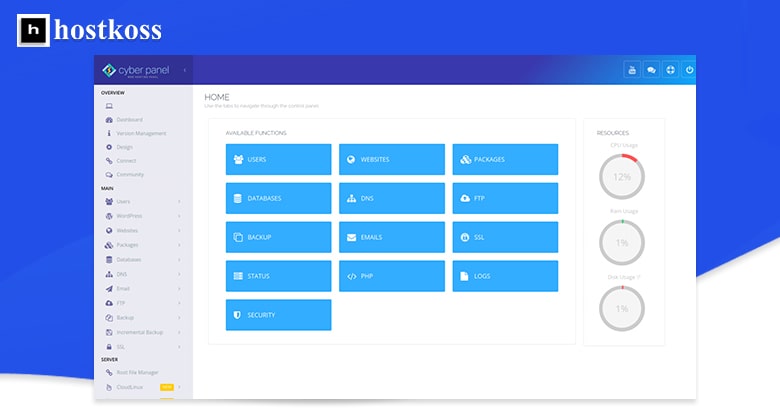
Viršuje dešinėje esančios parinktys suteikia greitą prieigą prie įvairių „CyberPanel” naudotojų bendruomenių. Kairėje esančioje šoninėje juostoje pateikiami pagrindiniai skyriai, kuriuos spustelėjus išplečiami ir atskleidžiamos papildomos parinktys.
Pradiniai „CyberPanel” nustatymai
Pateikiame keletą idėjų, kurios padės jums pradėti:
- Automatinio „CyberPanel” atsarginės kopijos kūrimo nustatymas
- Sukurkite „CyberPanel” domeno vardo SSL sertifikatus.
- Sukurti nuolatinius naudotojus svetainėms valdyti
- Sukurkite „WordPress” svetainę vos keliais spustelėjimais
„CyberPanel” administratoriaus slaptažodžio atkūrimas
Toliau pateikta terminalo komanda iš naujo nustatomas „CyberPanel” administratoriaus slaptažodis. Kad slaptažodis nebūtų rodomas bash istorijoje, pradžioje pridedamas tarpas. Norėdami iš naujo nustatyti administratoriaus slaptažodį, paleiskite komandą adminPass ir įrašykite slaptažodžio pavadinimą new_password . Taip pat rekomenduojame naudoti paprastą slaptažodį, kad įsitikintumėte, jog procesas veikia. Prisijungę pakeiskite administratoriaus slaptažodį į stipresnį.
adminPass slaptažodis!
Komandinė eilutė ” Cyberpanel” administratoriaus slaptažodžiui pakeisti.
Prisijunkite prie „OpenLiteSpeed” žiniatinklio administratoriaus
„LiteSpeed” žini atinklio serverio nustatymus tvarkykite iš žiniatinklio sąsajos adresu:
https://jūsų serverio prieglobos vardas:7080
- Naudotojo vardas yra„admin”.
- Slaptažodis yra tas pats, kurį įvedėte ” CyberPanel”.
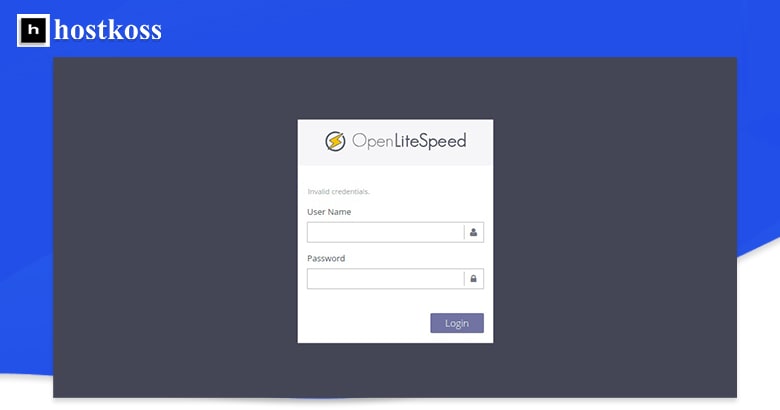
Norėdami iš naujo nustatyti „LiteSpeed” konsolės slaptažodį, atidarykite terminalo sesiją ir paleiskite šią komandą:
sudo /usr/local/lsws/admin/misc/admpass.sh
Paspauskite Enter, kad numatytasis naudotojas būtų iš naujo nustatytas į „[admin]„.
Įveskite ir patvirtinkite naują slaptažodį.
Prisijunkite prie „Rainloop” internetinio pašto
Norėdami prisijungti prie ” Rainloop” internetinio pašto sąsajos, įveskite adresą:
https://jūsų serverio prieglobos vardas:8090/snappymail/?admin
- Naudotojo vardas yra„admin”.
- Slaptažodis yra tas pats, kurį įvedėte ” CyberPanel”.
Norėdami iš naujo nustatyti „Rainloop” administratoriaus slaptažodį, redaguokite konfigūracijos failą:
nano /usr/local/lscp/cyberpanel/rainloop/data/_data_/_default_/configs/application.ini
Įrašykite šiuos žodžius:
[saugumas]admin_password = "12345"
Išsaugokite nustatymus.
Šiame straipsnyje aprašėme, kaip įdiegti „CyberPanel” ir iš naujo nustatyti slaptažodį. Taip pat kaip prisijungti prie „LiteSpeed OpenLiteSpeed”. Vps serverio pirkimas
Taip pat skaitykite: Kaip įdiegti „CyberPanel” demonstracinę versiją
DUK (dažniausiai užduodami klausimai)
Įdiegę galite pasiekti “CyberPanel” prisijungę prie savo serverio IP adreso, po to – prievado numerį, kurį nurodėte diegimo metu.
“CyberPanel” suderinama su “CentOS”, “Ubuntu” ir kai kuriomis kitomis “Linux” distribucijomis, todėl naudotojams suteikiama lankstumo ir suderinamumo.
Taip, “CyberPanel” siūlo sklandų perėjimą nuo nemokamos versijos prie įvairių mokamų planų, todėl vartotojai gali naudotis papildomomis funkcijomis ir palaikymu, kai jų poreikiai keičiasi.
Nors nemokamoje “CyberPanel” versijoje nesiūlomas specialus klientų aptarnavimas, naudotojai gali kreiptis pagalbos į bendruomenės forumus ir dokumentus.
Taip, nemokama “CyberPanel” versija palaiko kelių svetainių talpinimą viename serveryje, todėl tai yra ekonomiškas svetainių valdymo sprendimas.
“CyberPanel” daug dėmesio skiria saugumui ir siūlo tokias funkcijas kaip ugniasienės apsauga ir SSL sertifikatų valdymas, kad jūsų svetainė ir duomenys būtų saugūs.



